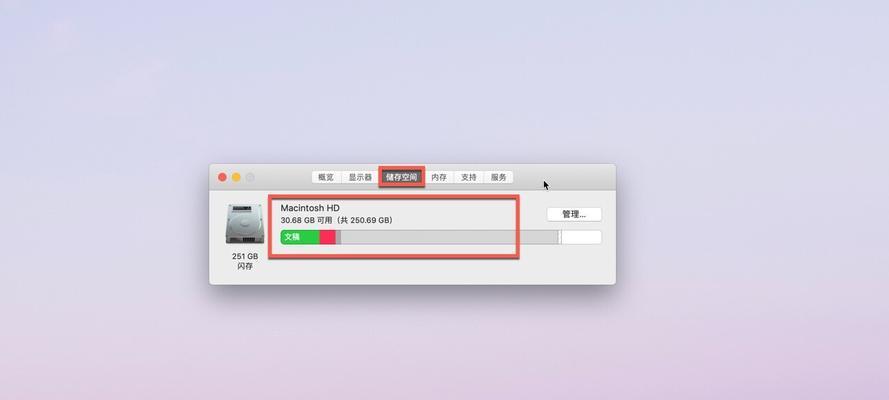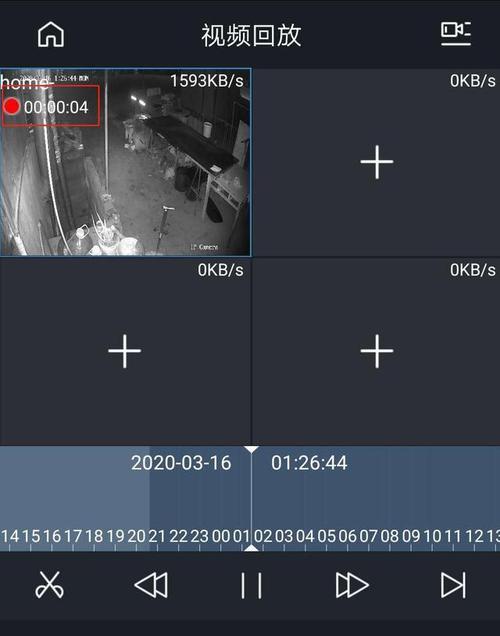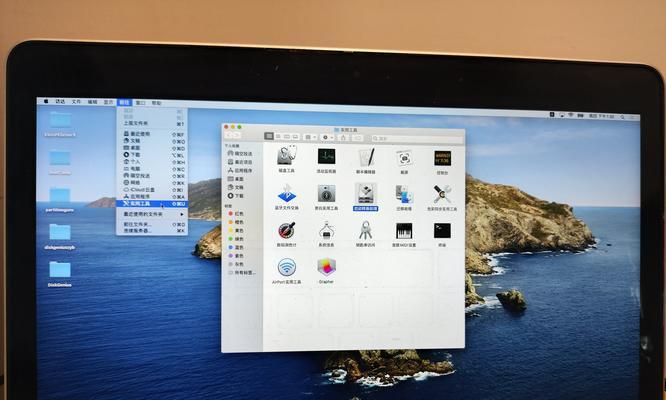随着科技的进步,电脑在我们日常生活中扮演着越来越重要的角色。然而,当我们在使用打印机时,有时会遇到电脑显示换墨盒提示错误的问题。本文将为大家介绍一些有效的解决方法。
如何正确安装墨盒
1.检查墨盒是否与打印机兼容
不同品牌和型号的打印机需要使用特定的墨盒。在安装墨盒之前,确保选购的墨盒与您的打印机兼容。
2.关闭打印机并等待
在更换墨盒之前,务必关闭打印机并等待片刻。这可以确保打印头返回原始位置。
3.从打印机上取下旧墨盒
根据打印机的说明书或指示标志,小心地取下旧墨盒。确保不要弄脏或损坏墨盒或周围区域。
4.将新墨盒正确安装到打印机上
根据墨盒上的指示,正确地安装新墨盒。确保墨盒完全插入,并且与打印机连接良好。
清洁打印机喷头
1.打印机喷头清洁程序
大多数打印机都有一个内置的喷头清洁程序,可以通过打印机设置菜单进行操作。运行该程序可以帮助清除堵塞或阻塞的喷头。
2.使用软布擦拭喷头
如果打印机没有内置的清洁程序,可以使用软布轻轻擦拭墨盒上的喷头。确保使用干净的布,并避免使用化学溶剂。
3.使用墨盒清洁工具
市场上有一些墨盒清洁工具可供购买,这些工具可以帮助清除堵塞的喷头。根据工具的使用说明进行操作。
检查电脑和打印机连接
1.确保连接线连接牢固
检查电脑和打印机之间的连接线是否牢固连接。如果使用USB线,请确保插头完全插入端口。
2.重新启动电脑和打印机
有时,重新启动电脑和打印机可以解决连接问题。尝试重新启动设备,然后再次尝试打印。
更新打印机驱动程序
1.下载最新的驱动程序
访问打印机制造商的官方网站,下载并安装最新的驱动程序。这可以确保您的打印机和电脑之间的通信正常。
联系专业维修人员
1.咨询打印机制造商的客户服务
如果尝试了以上方法仍然无法解决问题,建议与打印机制造商的客户服务联系,向他们寻求帮助和建议。
当电脑显示换墨盒提示错误时,正确安装墨盒、清洁打印机喷头、检查连接、更新驱动程序以及寻求专业维修人员的帮助都是解决问题的有效方法。希望本文提供的方法能够帮助您顺利解决电脑显示换墨盒提示错误的问题。